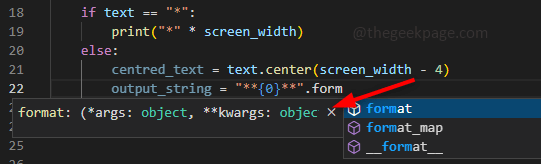Av Asha Nayak
Instagram er en av de største sosiale medieplattformene i dagens internettdrevne verden. Den kan skryte av en enorm daglig brukerbase som teller millioner av brukere. De fleste av oss bruker Instagram til bilder og videoer. Visste du at du kan aktivere Instagram Bio-siden for mer enn bare en tilfeldig beskrivelse og bruke den til mange formål? En av dem er å legge til din personlige blogg på Instagram. Med den ekstra fordelen av en enorm brukerbase, kan du viderekoble et stort antall mennesker til bloggsiden din gjennom Instagram og bli mer lest av brukere over hele Internett. Å legge til en personlig blogg er ganske enkelt og kan gjøres i løpet av få minutter. Alt det krever er en aktiv blogglenke som må legges til via profilseksjonen på Instagram.
Legger til personlig blogg på Instagram Bio
Trinn 1: Skriv inn Instagram app på telefonen.
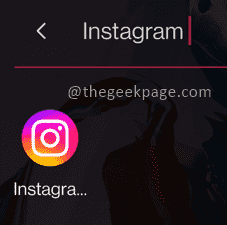
Trinn 2: Klikk på Profil ikonet nederst til høyre i appen.
ANNONSE
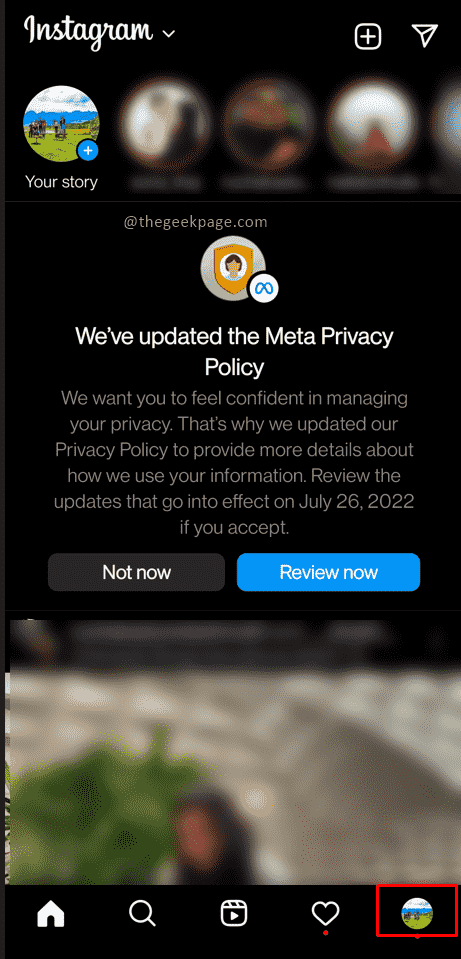
Trinn 3: Klikk på Rediger profil i midten av skjermen.
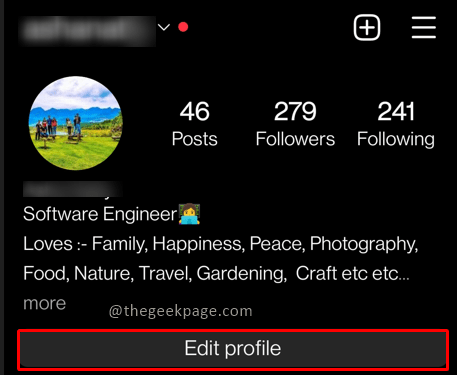
Trinn 4: På siden Rediger profil klikker du på Bytt til profesjonell konto.
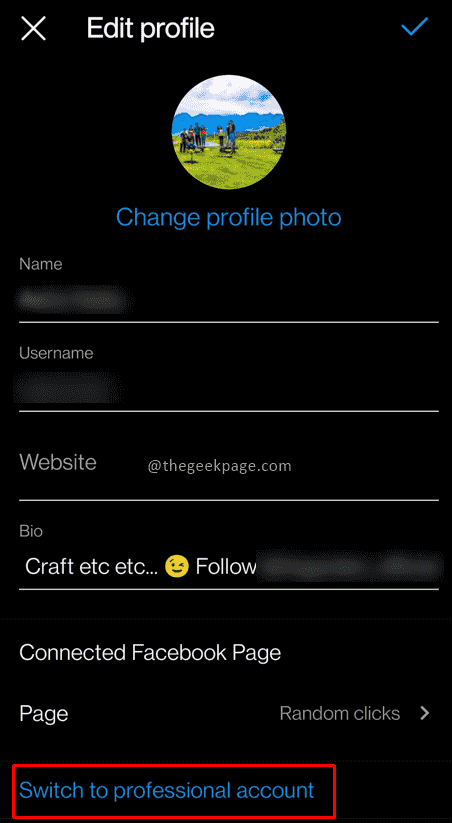
Merk: Instagram vil vise funksjonene til en profesjonell konto når du velger alternativet Bytt til profesjonell konto.
Trinn 5: Klikk på Fortsette.
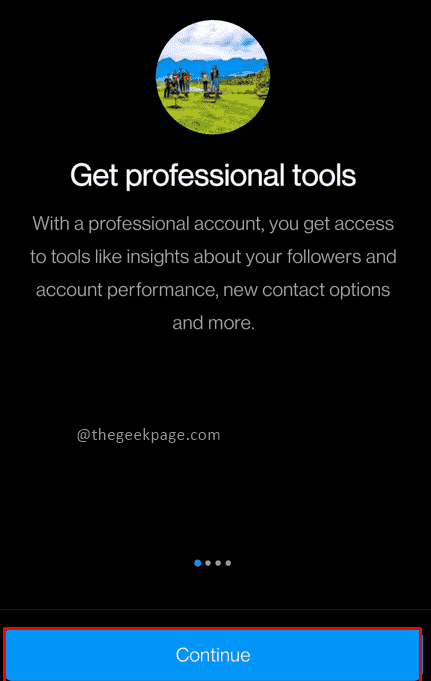
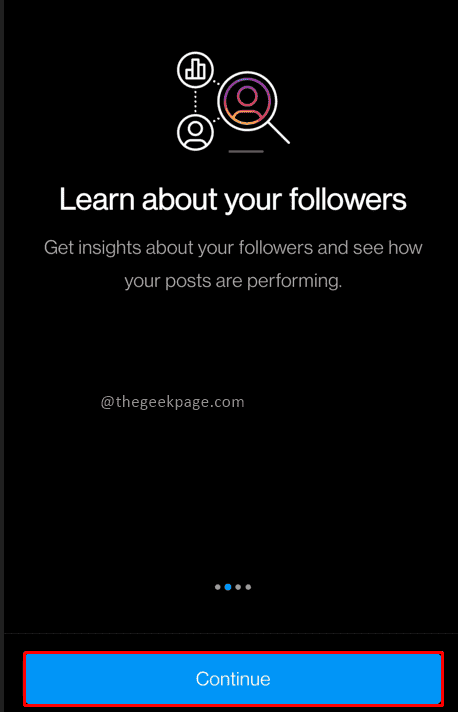
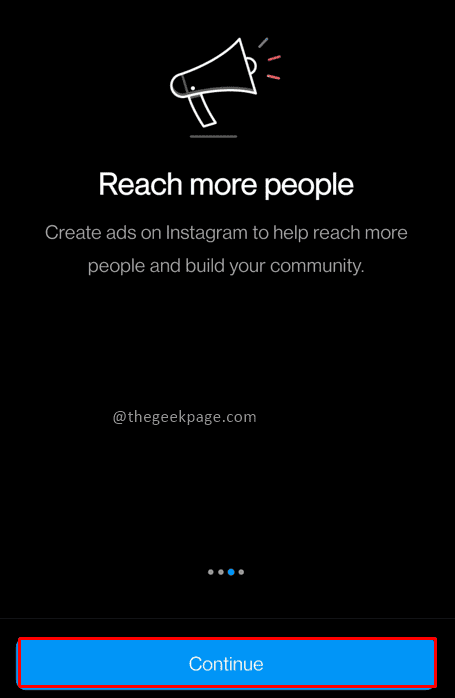
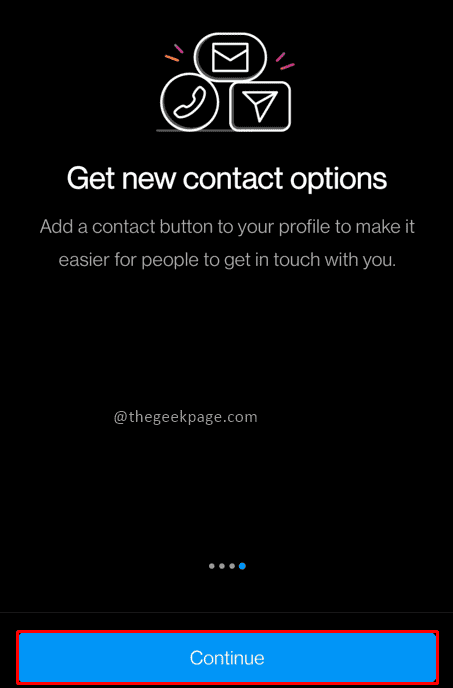
Trinn 6: Etter opplæringen velger du kategorien du vil legge til. I dette tilfellet legger du til en Personlig blogg fra rullegardinmenyen.
Merk: Du kan enten skrive inn kategorien i søkeboksen eller bla gjennom listen og velge kategori.
Trinn 7: Sørg for at Vis kategorietikett er aktivert.
Trinn 8: Klikk på Ferdig.
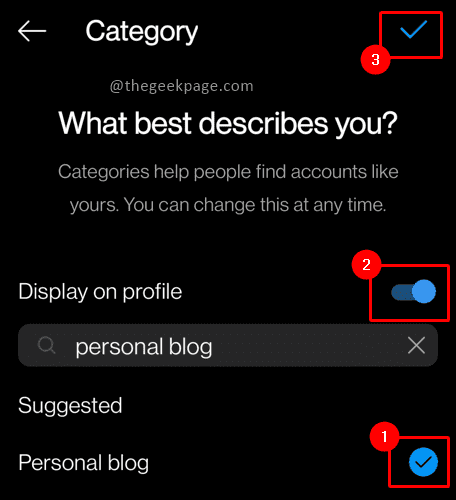
Trinn 9: Velg deretter typen blogg avhengig av om du er en Skaper eller a Virksomhet. Når valget er gjort, klikk på Neste.
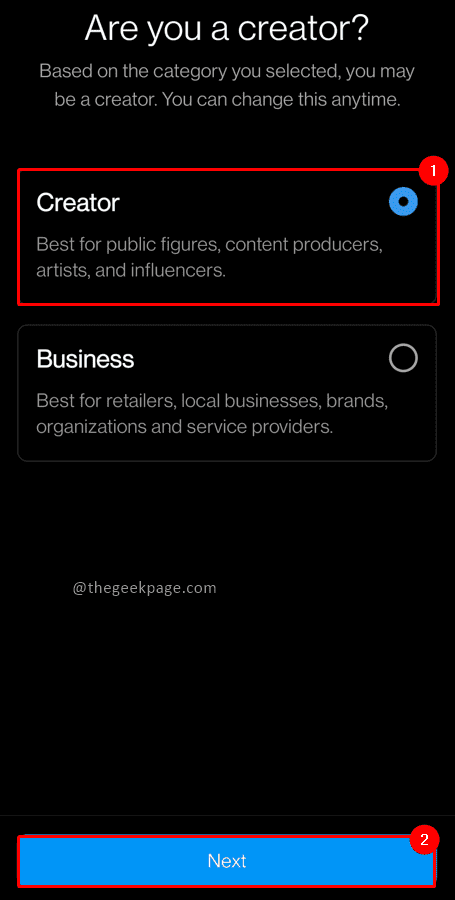
Merk: Hvis du er en del av et selskap, velg Bedrift, hvis en individuell skaper velger Skaper. For dette eksemplet vil vi velge Creator.
Trinn 10: I neste fane lar Instagram deg sette opp din profesjonelle konto. Hvis du ønsker å gjøre det senere, klikk på X merke øverst til høyre.
Merk: Dette er et valgfritt trinn. du kan velge å gjøre det senere også.
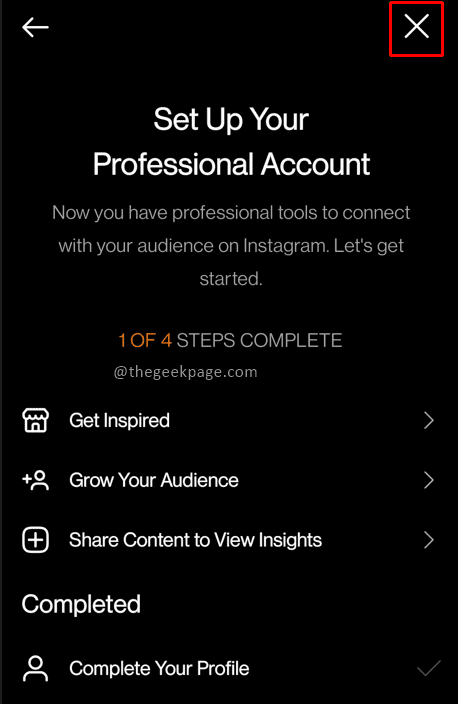
Nå vises kategorien Personlig blogg du nylig har lagt til i Instagram-biografien din.
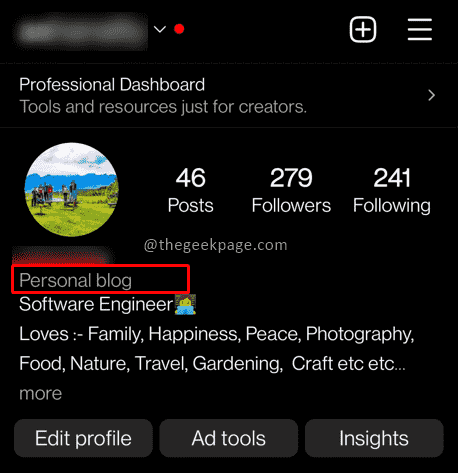
Dette vil tillate besøkende å se blogglenken og lese seg opp på de siste artiklene dine. Brukeren av personlig blogg på Instagram er et av de kraftige verktøyene som er tilgjengelige for nesten ubegrenset tilgang til et stort antall lesere. Hvis du er en blogger eller en ambisiøs forfatter, er dette den beste tiden å utnytte slike muligheter. Lykke til med bloggingen via Instagram.
Trinn 1 - Last ned Restoro PC Repair Tool herfra
Steg 2 - Klikk på Start skanning for å finne og fikse PC-problemer automatisk.